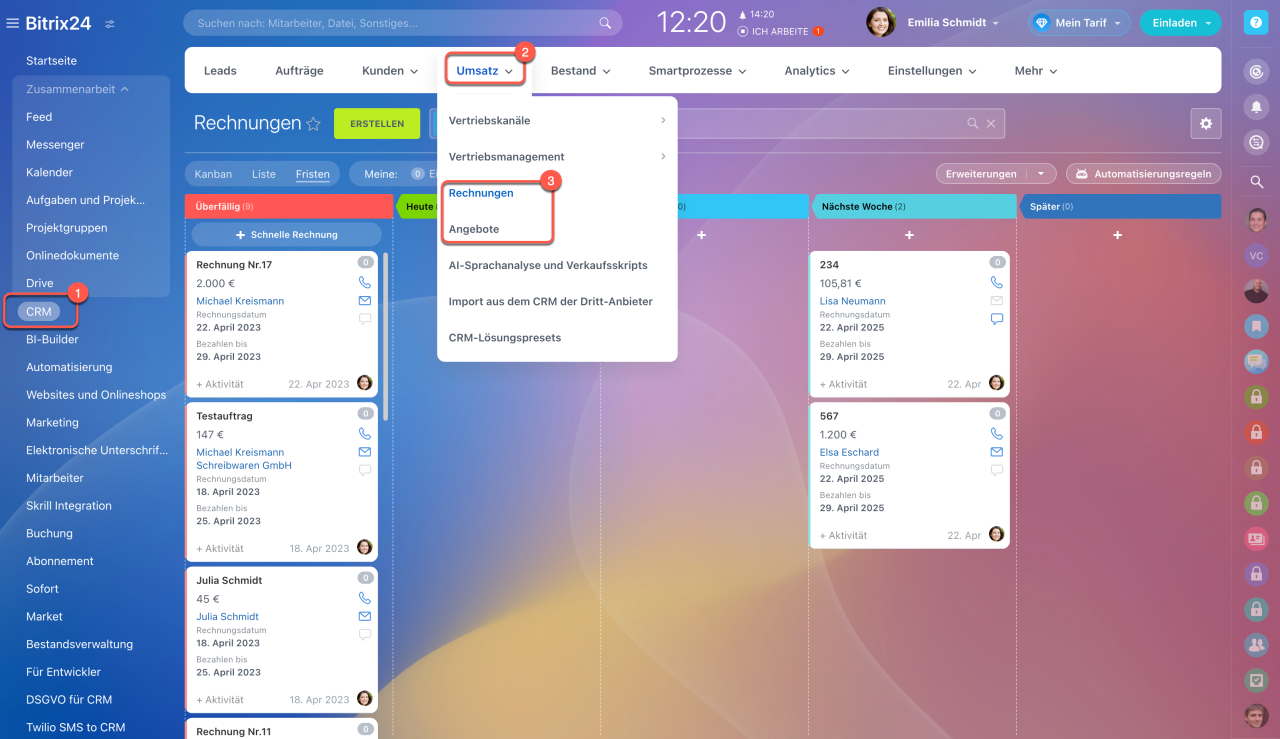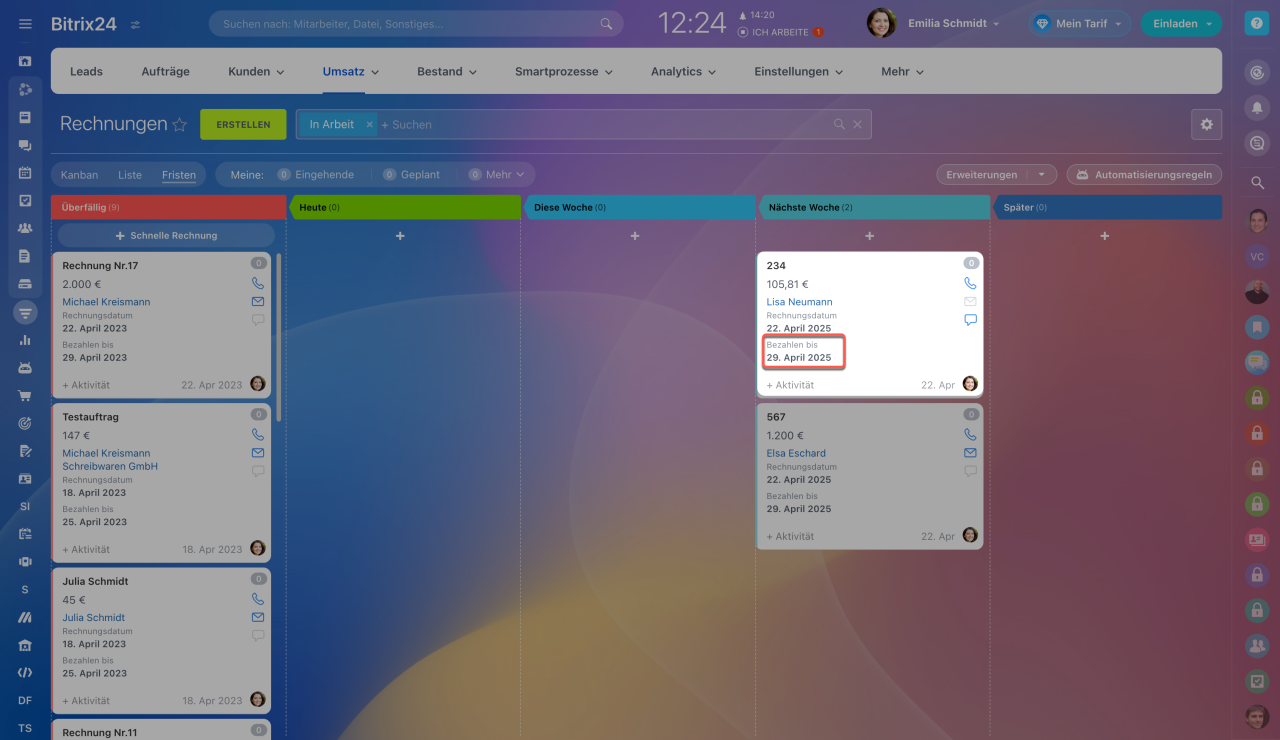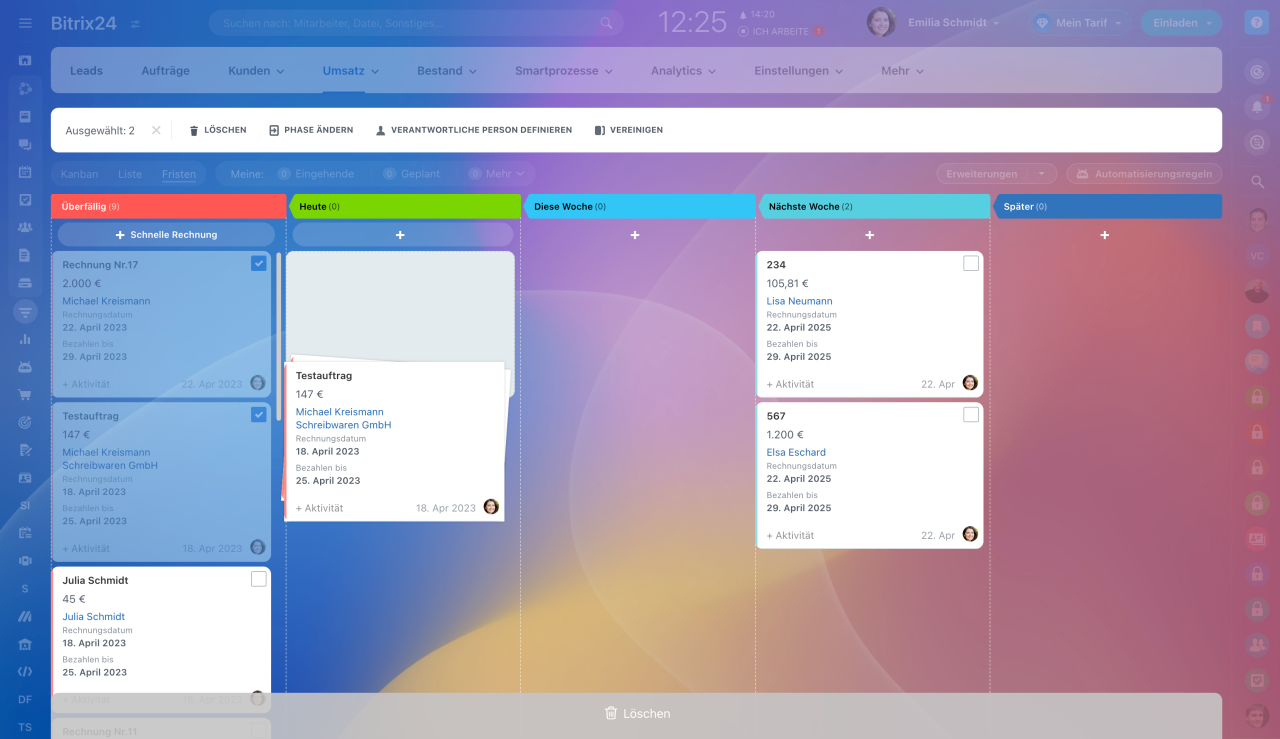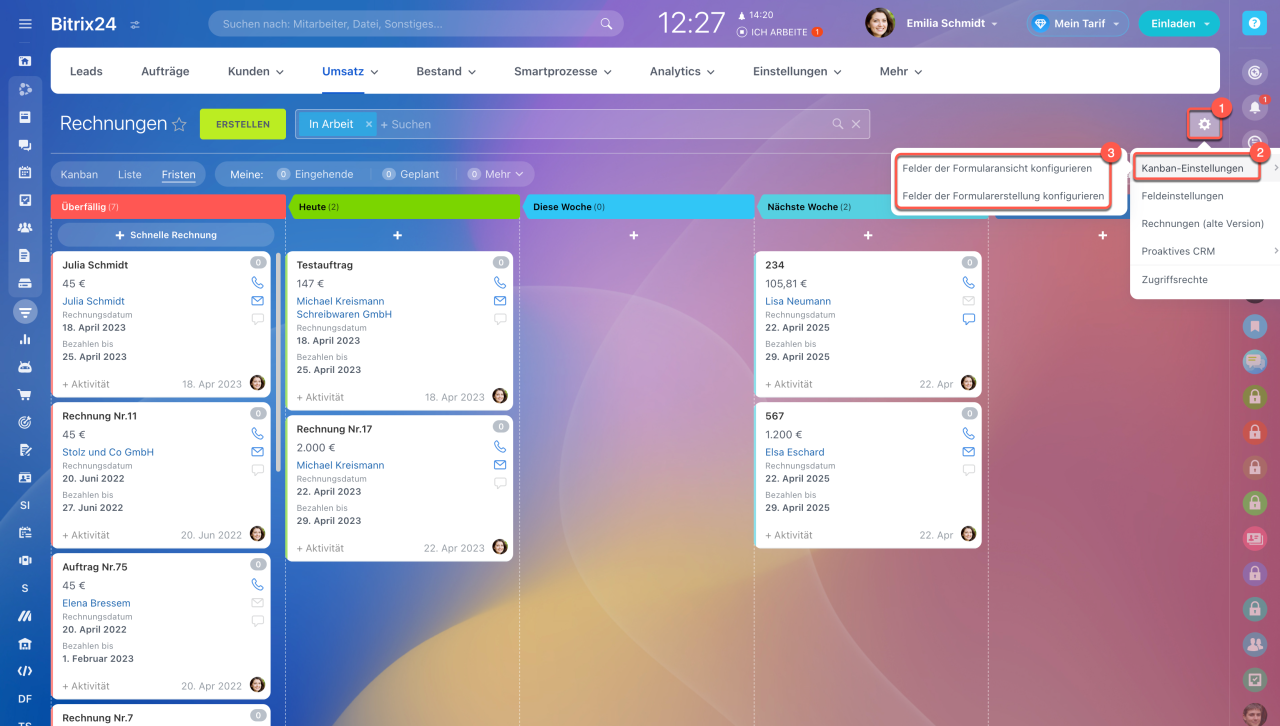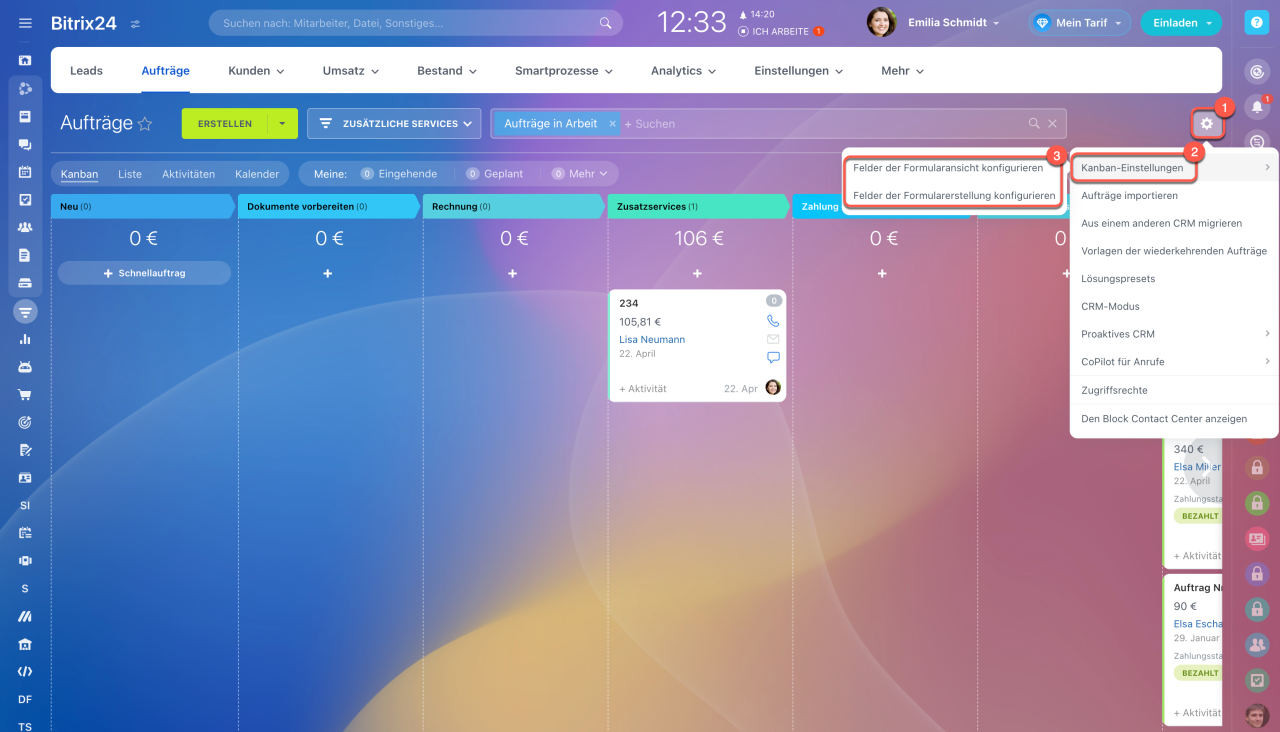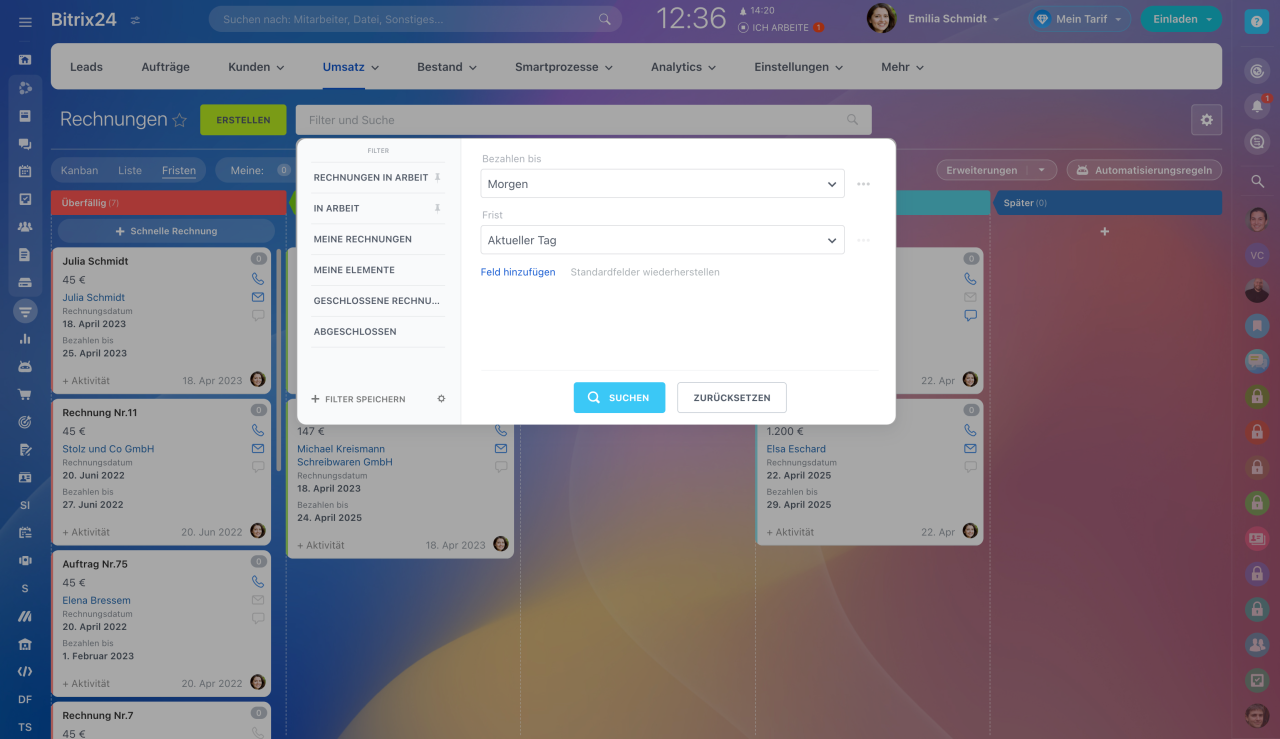Fristen sind ein Ansichtsmodus für Rechnungen und Angebote, bei dem Formulare automatisch je nach Zahlungs- oder Aktivitätssfristen auf Spalten verteilt werden. Dies hilft, die Situation schnell einzuschätzen und keine Elemente zu übersehen, die Aufmerksamkeit erfordern.
In diesem Beitrag erzählen wir:
Öffnen Sie den Bereich CRM > Umsatz, wählen Sie Rechnungen oder Angebote und wählen Sie die Ansicht Fristen aus.
Was unterscheidet die Ansichten Fristen und Kanban?
Die Ansicht Fristen ähnelt zwar dem Kanban, weist jedoch eigene Besonderheiten auf.
Fixierte Spalten: Die Ansicht Fristen verfügt über 5 feste Spalten:
- Überfällig,
- Heute,
- Diese Woche,
- Nächste Woche,
- Später.
Die Spalten können weder hinzugefügt, gelöscht noch umbenannt werden. Die Formulare werden automatisch den Spalten zugeordnet, basierend auf den in den folgenden Feldern angegebenen Daten:
- Bezahlen bis — für Rechnungen,
- Gültig bis — für Angebote.
Kein Gesamtbetrag in den Spalten. Im Gegensatz zum Kanban wird in der Ansicht Fristen kein Gesamtbetrag der Rechnungen und Angebote für jede Spalte berechnet.
Keine Automatisierung. In der Ansicht Fristen sind keine Automatisierungsregel, Trigger und Workflows verfügbar. Alle Aktionen wie Verschieben der Formulare in die nächste Phase oder Absenden von Erinnerungen werden manuell ausgeführt.
Arbeit mit Rechnungen und Angebot in der Ansicht Fristen
In der Ansicht Fristen können Sie:
- Rechnungen und Angebote in andere Phasen verschieben,
- Felder für die Formularansicht und -erstellung einrichten,
- Fristen überwachen,
- Aktivitäten planen,
- Daten filtern.
Rechnungen und Angebote verschieben. Elementformulare werden automatisch den Spalten zugeordnet, basierend auf den in den Feldern angegebenen Daten. Bei Bedarf können Sie die Formulare manuell anpassen, beispielsweise wenn ein Kunde um eine Verschiebung der Zahlungsfrist bittet.
Um das Datum in mehreren Formularen gleichzeitig zu ändern, wählen Sie die gewünschten Elemente aus und verschieben Sie sie in die entsprechende Spalte.
Beim Verschieben des Formulars in eine andere Spalte aktualisiert das System das Datum im Feld Bezahlen bis oder Gültig bis wie folgt:
- Spalte Heute — das Datum wird auf das aktuelle Datum gesetzt.
- Diese Woche — es wird ein Tag zum aktuellen Datum hinzugefügt.
- Nächste Woche — es werden 7 Tage zum Datum hinzugefügt.
- Später — es werden 14 Tage zum Datum hinzugefügt.
Angenommen, heute ist der 1. April. Die Zahlungsfrist der Rechnung ist die nächste Woche, aber der Kunde hat um eine Verschiebung auf einen späteren Zeitpunkt gebeten. Verschieben Sie die Karte in die Spalte Später. Bitrix24 setzt automatisch ein neues Zahlungsdatum: 1. April + 14 Tage = der 15. April.
Felder für die Formularansicht und -erstellung einrichten. Wählen Sie die Felder aus, die bei der Schnellerstellung und im Formular in der Ansicht angezeigt werden sollen. Klicken Sie auf die Einstellungen (⚙️) > Kanban-Einstellungen > Felder der Formularansicht konfigurieren oder Felder der Formularansicht konfigurieren.
Kanban im CRM
Fristen überwachen. Sie können schnell erkennen, welche Rechnungen und Angebote Ihre Aufmerksamkeit erfordern:
- Elemente werden automatisch in die Spalte Überfällig verschoben, wenn das Datum im Feld Bezahlen bis oder Gültig bis abgelaufen ist.
- Elemente, die zügig bearbeitet werden müssen, befinden sich in den Spalten Heute und Diese Woche.
Aktivitäten planen. Um wichtige Aktionen für die Rechnung nicht zu verpassen, planen Sie eine Aktivität dafür, beispielsweise den Kunden kontaktieren oder eine Erinnerungen an die Zahlung senden. Klicken Sie dafür auf + Aktivität, füllen Sie das Formular aus und klicken Sie auf Speichern.
Universale Aktivität
Das Formular der Rechnungen und Angebote hat 2 Aufgaben-Zähler. Die Zahl zeigt die Anzahl der eingehenden und geplanten Aktivitäten an, und die Farbe weist auf die Fristen hin. Standardmäßig wird der Zähler 15 Minuten vor Fristablauf.
Zähler für CRM-Aktivitäten
Daten filtern. Verwenden Sie die Filter, um nur nötige Rechnungen und Angebote zu finden.
So können Sie zum Beispiel alle Kunden finden, denen an das Ablaufdatum der Rechnungszahlung erinnert werden muss. Dazu konfigurieren Sie einen Filter für die Rechnung ein – Bezahlen bis > Morgen und für die Aktivität – Frist > Aktueller Tag.
CRM-Filter
Zusammenfassung
- Fristen sind ein Ansichtsmodus für Rechnungen und Angebote, bei dem Formulare automatisch je nach Zahlungs- oder Aktivitätssfristen auf Spalten verteilt werden.
- Die Ansicht Fristen verfügt über 5 feste Spalten: überfällig, heute, diese Woche, nächste Woche, später. Die Spalten können weder hinzugefügt, gelöscht noch umbenannt werden.
- Beim Verschieben des Formulars in eine andere Spalte aktualisiert das System das Datum im Feld Bezahlen bis oder Gültig bis.
- In der Ansicht Fristen können Sie schnell erkennen, welche Rechnungen und Angebote Ihre Aufmerksamkeit erfordern, und Aktivitäten dafür planen.